Jeśli jesteś nowy w dziedzinie Paintings cyfrowego, pierwsze kroki w programie Photoshop będą kluczowe dla tego, jak skutecznie możesz wyrażać swoją kreatywność. W tym module skoncentrujemy się na podstawowych ustawieniach, które wykorzystuję w moich pracach. Wyjaśnię ci, jak wybrać optymalne ustawienia plików i końcówki pędzla, aby osiągnąć atrakcyjny efekt.
Najważniejsze spostrzeżenia
- Optymalizuj swoje ustawienia plików na 6000 x 4000 pikseli i 300 dpi.
- Wybierz szare tło dla lepszego kontrastu.
- Używaj różnych pędzli, aby dodać teksturę i realizm do swoich prac.
Instrukcja krok po kroku
1. Utwórz odpowiedni plik
Rozpocznij od stworzenia nowego pliku w programie Photoshop. Zazwyczaj używam wymiarów 6000 x 4000 pikseli przy 300 dpi. Ustawienia te okazały się optymalne, aby mieć wystarczająco dużo miejsca na szczegóły.
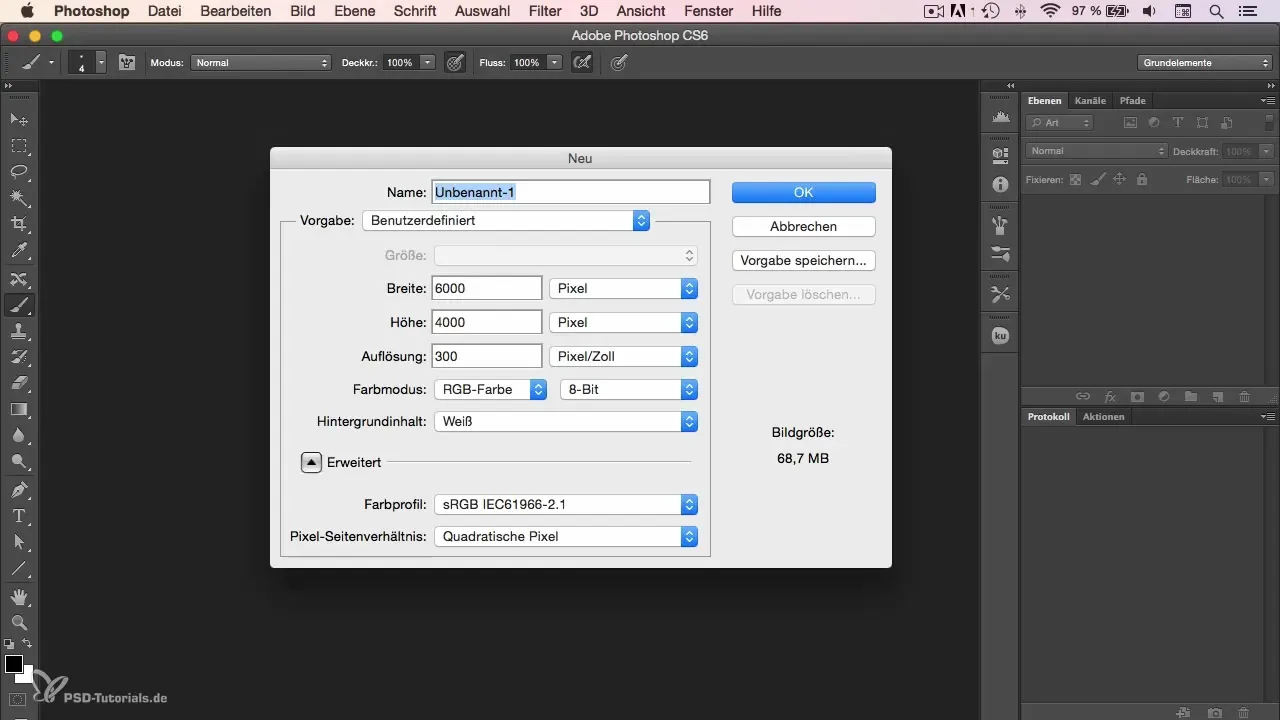
2. Dostosuj kolor tła
Teraz musisz dostosować jasność tła. Ustaw ją na -50, aby uzyskać szare tło. Szare tło zapewnia, że kontrast z ciemnymi kolorami, takimi jak czerń, nie jest zbyt mocny. To sprawia, że praca jest przyjemniejsza i pozwala na dodanie trudniejszych efektów świetlnych i cieni później.
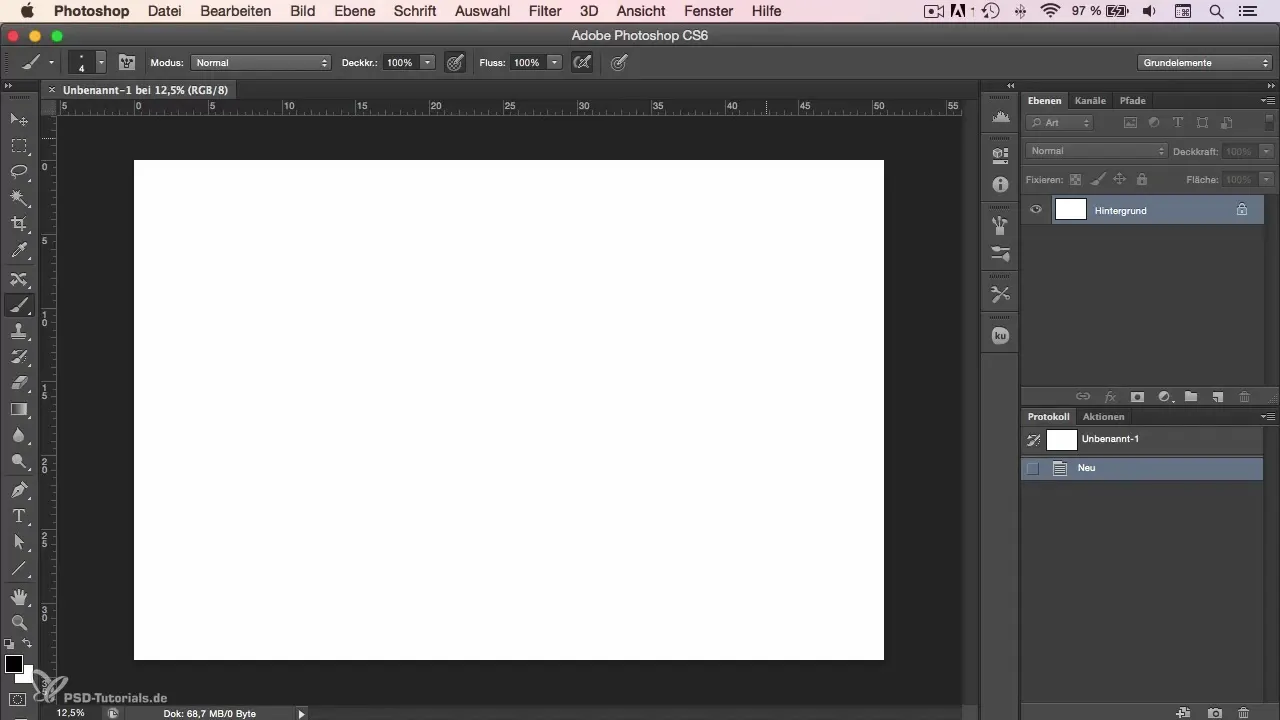
3. Wybór pędzli
Przechodzimy teraz do końcówek pędzli. Używam kilku pędzli, aby osiągnąć różne efekty. Zacznijmy od mojego ulubionego pędzla ołówkowego, który jest ustawiony na rozmiar sześciu pikseli. Ten pędzel symuluje wygląd prawdziwego ołówka.
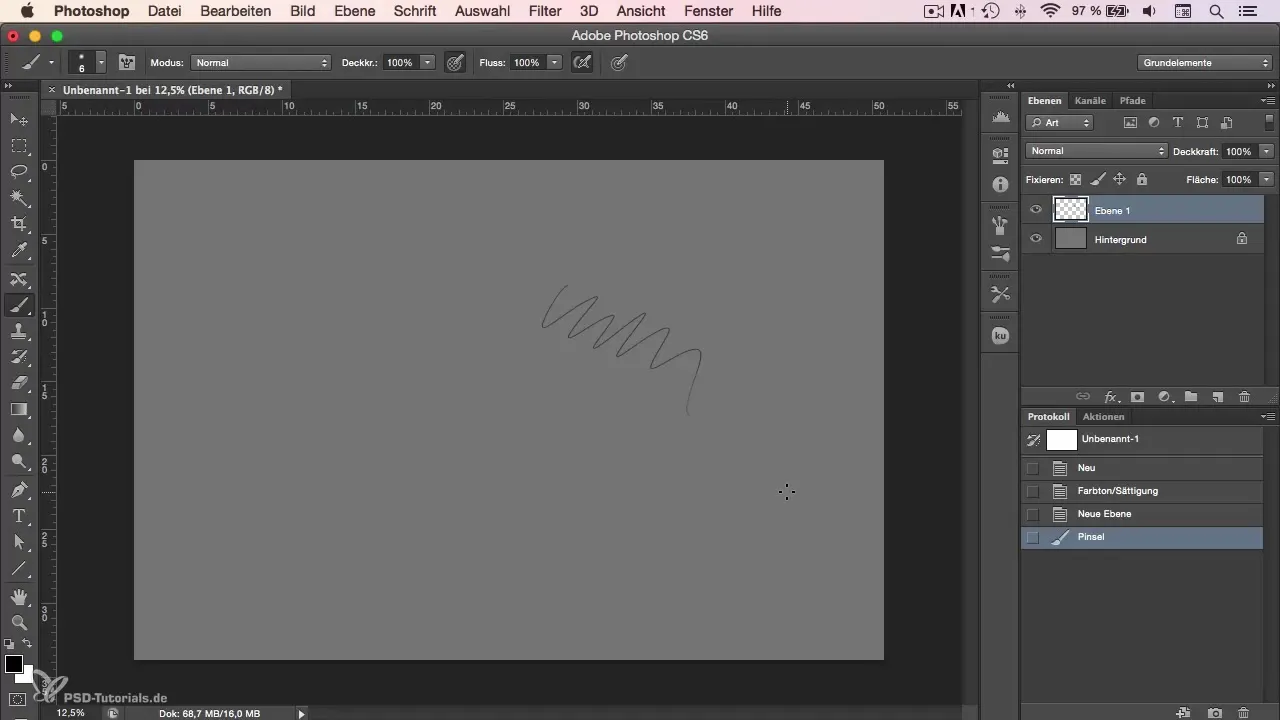
4. Pobieranie pędzli i tekstur
Nasze dwa następne pędzle, które chętnie używam, pochodzą od Sergeia Kolessova, znanego jako Peleng. Te pędzle można pobrać ze strony jego internetowej. Przynoszą wspaniałą teksturę i bardziej odpowiadają prawdziwemu odczuciu malowania.
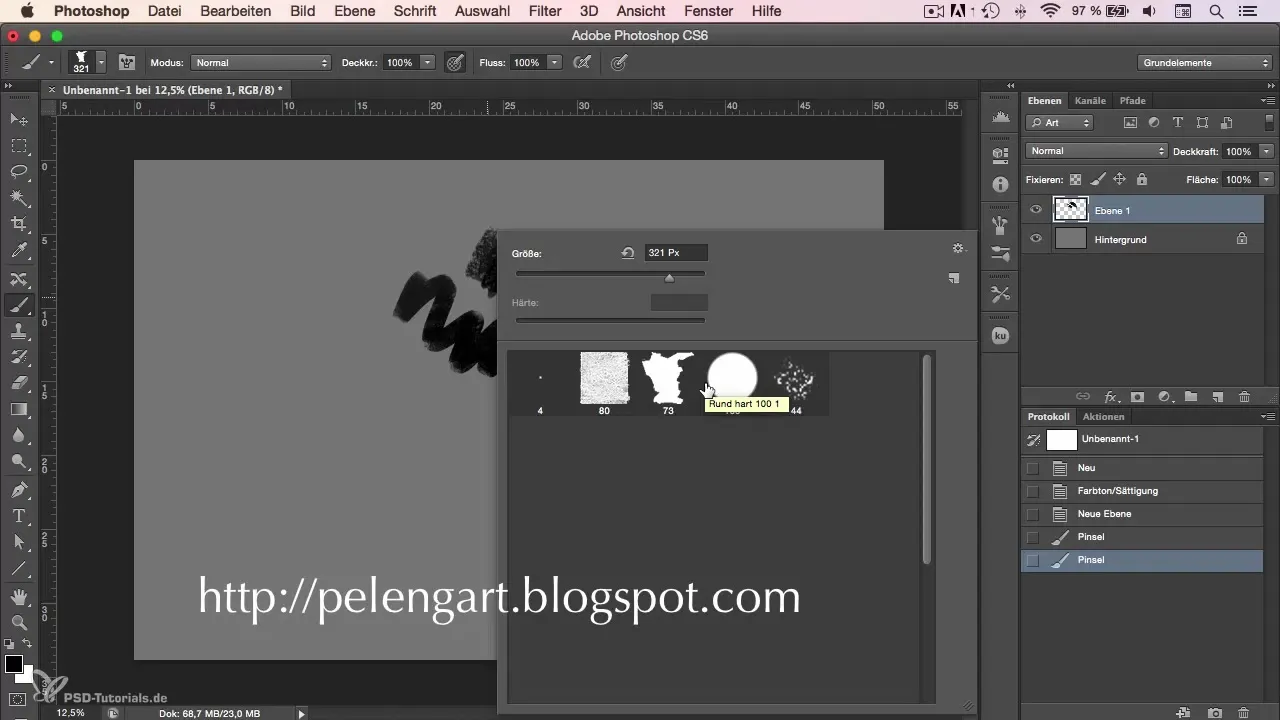
5. Większe pędzle do detali
Kolejny pędzel, który często używam, to identyczny pędzel, ale w rozmiarze 100 pikseli. Przy pomocy tego pędzla namalowałem wiele karykatur i martwych natur.
6. Używanie naturalnych końcówek
Na koniec chcę zaprezentować ci kolejny pędzel, który ma strukturę podobną do pędzla i również jest dostępny domyślnie w Photoshopie. Znajdziesz ten pędzel w sekcji naturalnych końcówek. Ten pędzel nada twojej pracy ostatni szlif i wprowadza dodatkową teksturę.
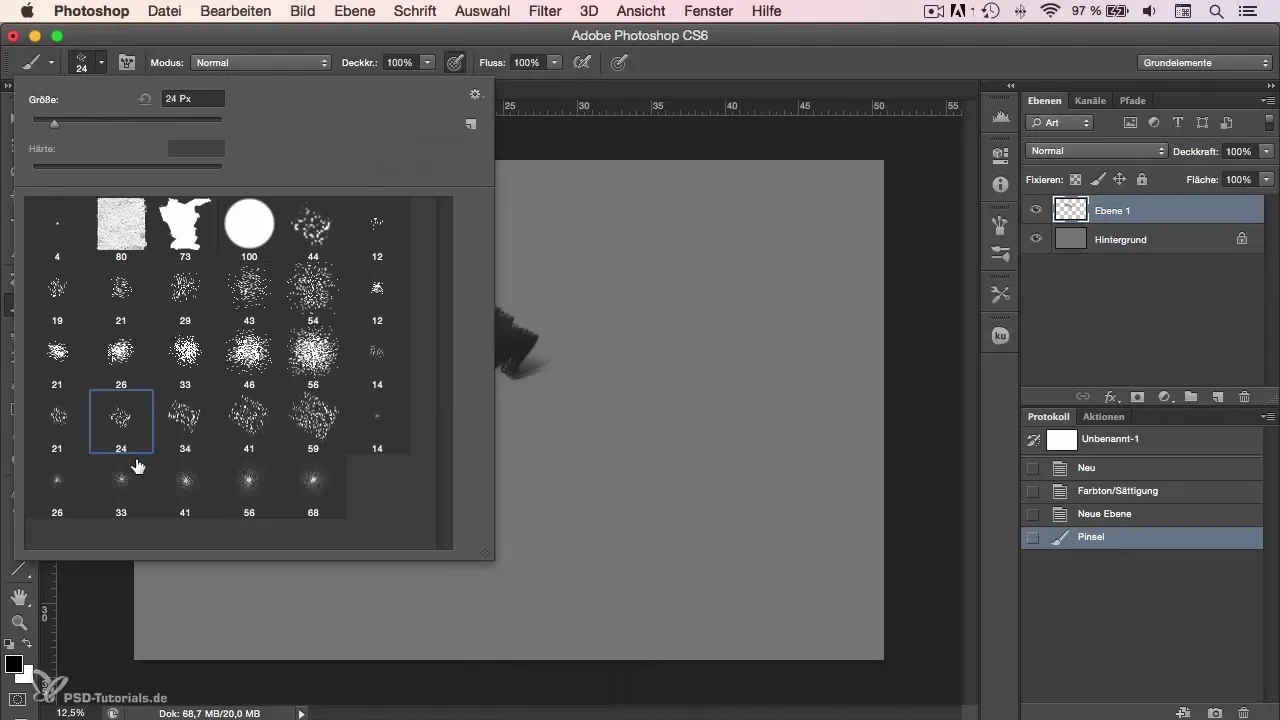
7. Osobiste dostosowania i środowisko pracy
Na koniec warto wspomnieć, że dostosowałem wszystkie moje pędzle i ustawienia w celu zwiększenia efektywności i zgodnie z osobistymi preferencjami. Z racji tego, że korzystam z tych ustawień od kilku lat, pomagają mi one w skoncentrowanej pracy. Jeśli masz inne preferencje, jest w porządku – znajdź to, co działa najlepiej dla ciebie.
Podsumowanie
W pierwszym module naszego samouczka widziałeś, jak możesz optymalnie skonfigurować swoje środowisko pracy i narzędzia. Dzięki odpowiedniemu wyborowi ustawień pliku i końcówek pędzla stawiasz fundamenty dla kreatywnych i atrakcyjnych dzieł sztuki cyfrowej. Eksperymentuj z końcówkami pędzli i odkryj, które z nich najlepiej pasują do twojego stylu pracy.
Często zadawane pytania
Jakie są optymalne wymiary nowego pliku w Photoshopie?Rekomenduję 6000 x 4000 pikseli i 300 dpi.
Dlaczego powinienem ustawić tło na szare?Szare tło zapewnia przyjemniejszy kontrast i ułatwia pracę z ciemnymi kolorami.
Gdzie mogę znaleźć specjalne pędzle, o których wspomniałeś?Pędzle od Sergeia Kolessova są dostępne do pobrania na jego stronie internetowej.
Jak mogę dostosować końcówki pędzli?Możesz dostosować rozmiar i teksturę końcówek pędzli w opcjach pędzli w Photoshopie.
Jak ważne są odpowiednie ustawienia w Photoshopie?Odpowiednie ustawienia pomagają pracować efektywnie i kreatywnie, co może znacząco poprawić twoje wyniki.


